Tìm hiểu kích thước trang (Microsoft Word)
Bạn có thể biết rằng bạn có thể chỉ định kích thước cho giấy mà bạn in tài liệu Word của mình. Có thể dễ dàng thay đổi kích thước trang thông thường; chỉ hiển thị tab Bố cục của dải băng (Word 2016 hoặc phiên bản mới hơn)
hoặc tab Bố trí Trang (các phiên bản trước của Word.) Nếu bạn bấm vào công cụ Kích thước (trong nhóm Thiết lập Trang) Word sẽ hiển thị cho bạn một số kích thước trang phổ biến hơn mà mọi người sử dụng. Chọn một và tài liệu của bạn được định dạng lại cho kích thước trang đó.
Tuy nhiên, bạn có thể muốn đặt kích thước trang tùy chỉnh của riêng mình, mà Word hoàn toàn hỗ trợ. Bạn có thể thực hiện việc này thông qua việc sử dụng hộp thoại Thiết lập Trang. Có hai cách để bạn có thể hiển thị tab thích hợp trong hộp thoại:
-
Hiển thị tab Bố cục hoặc tab Bố trí trang của ruy-băng (tùy thuộc vào phiên bản Word bạn đang sử dụng.) Bấm vào công cụ Kích cỡ và sau đó chọn Thêm Kích cỡ Giấy.
-
Hiển thị tab Bố cục hoặc tab Bố trí Trang của ruy-băng (tùy thuộc vào phiên bản Word bạn đang sử dụng.) Nhấp vào biểu tượng nhỏ ở dưới cùng bên phải của nhóm Thiết lập Trang.
Bất kể bạn sử dụng phương pháp nào, bạn nên đảm bảo rằng tab Giấy được hiển thị. (Xem Hình 1.)
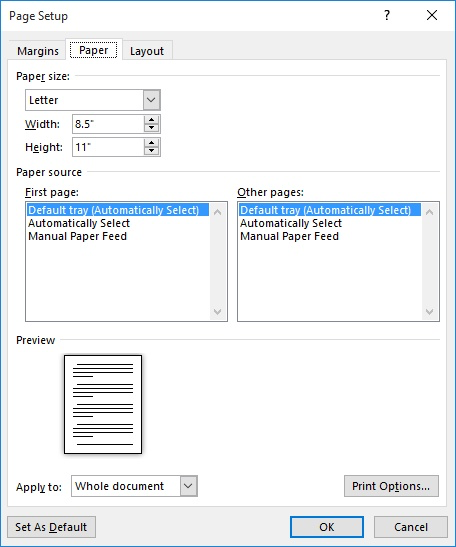
Hình 1. Thẻ Paper của hộp thoại Page Setup.
Nếu bạn muốn chỉ định kích thước giấy tùy chỉnh, bạn có thể thực hiện việc này bằng cách điều chỉnh cài đặt Chiều rộng và Chiều cao trong hộp thoại. Khi bạn làm như vậy, hãy lưu ý rằng cài đặt Khổ giấy thay đổi thành Khổ tùy chỉnh. Word cho phép bạn đặt bất kỳ chiều cao và chiều rộng trang nào trong khoảng từ 0,1 inch đến 22 inch.
(Các giới hạn này được mã hóa cứng trong Word và không thể thay đổi.) Nếu bạn muốn in tài liệu với kích thước lớn hơn, thì bạn cần chọn một chương trình khác — không phải Word — để thực hiện việc in của bạn.
Lưu ý rằng nếu bạn chỉ định kích thước tùy chỉnh để in, kết quả có thể không chính xác như bạn nghĩ. Ví dụ: nếu bạn chỉ định chiều rộng trang là 15 inch, nhưng máy in chỉ có thể xử lý giấy có chiều rộng tối đa 10 inch, thì bản in kết quả sẽ không đạt yêu cầu và máy in thực sự có thể từ chối lệnh in. Bạn nên đảm bảo rằng bạn chỉ định các kích thước giấy nằm trong giới hạn mà máy in của bạn thực sự có thể xử lý.
WordTips là nguồn của bạn để đào tạo Microsoft Word hiệu quả về chi phí.
(Microsoft Word là phần mềm xử lý văn bản phổ biến nhất trên thế giới.) Mẹo này (5336) áp dụng cho Microsoft Word 2007, 2010, 2013, 2016, 2019 và Word trong Office 365. Bạn có thể tìm thấy phiên bản của mẹo này cho giao diện menu cũ hơn của Word tại đây: